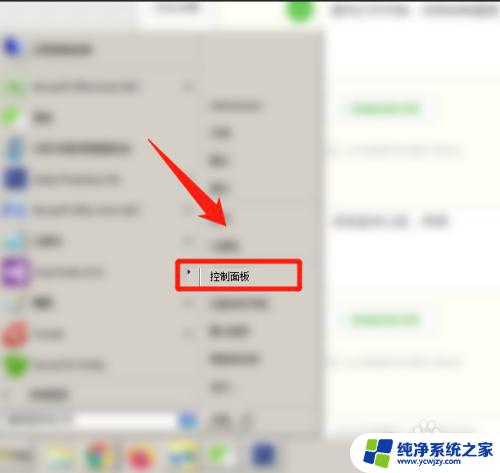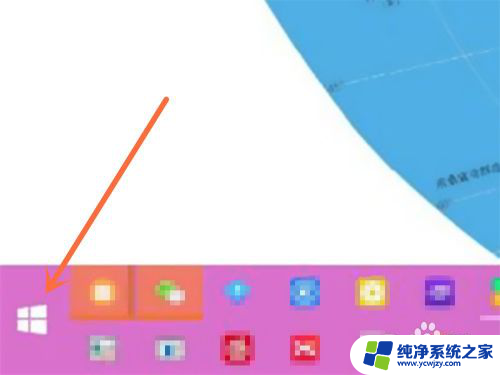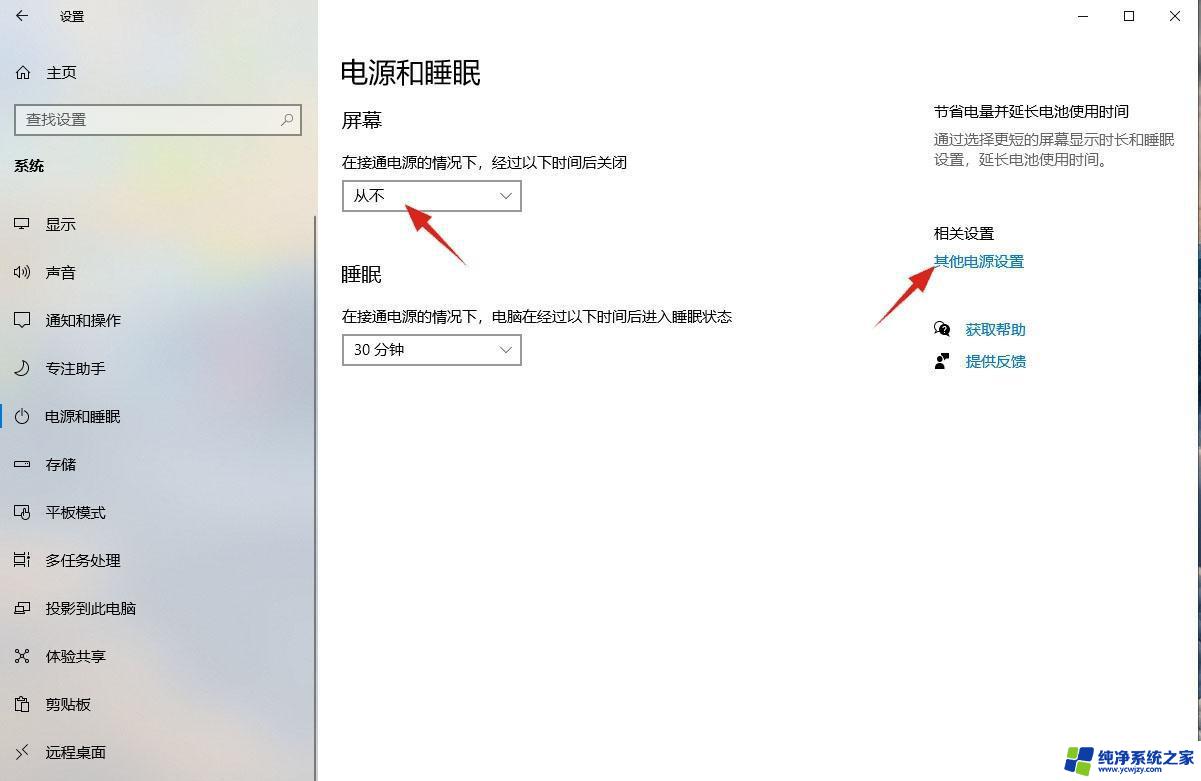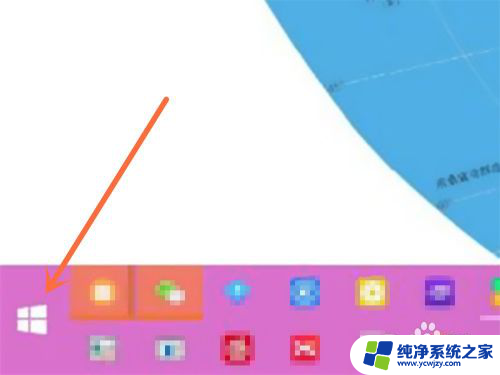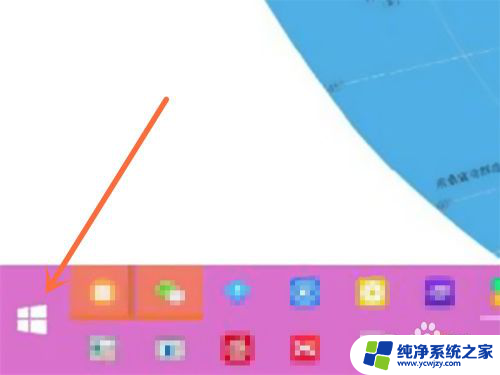联想笔记本休眠黑屏怎么唤醒屏幕 联想电脑睡眠模式如何唤醒
更新时间:2024-01-28 17:54:23作者:jiang
近年来随着科技的飞速发展,笔记本电脑已成为我们生活中不可或缺的工具之一,有时候我们在使用联想笔记本电脑时会遇到一些问题,比如休眠黑屏无法唤醒屏幕的情况。面对这种情况,我们该如何应对呢?本文将介绍一些解决联想电脑休眠模式无法唤醒的方法,帮助大家解决这个烦恼。无论是工作还是娱乐,我们都希望能够顺利使用我们的笔记本电脑,学会正确唤醒休眠黑屏的技巧对于我们来说是非常重要的。
步骤如下:
1.判断电脑确实处于睡眠状态后,按一下开机键,即可激活电脑。

2.若是电脑连接了鼠标,可以通过点击鼠标左键多点几下。

3.若是笔记本电脑没有配置鼠标外接的设备,可以通过点击笔记本电脑自带的触摸鼠标进行连续敲击即可。

4.也可以通过笔记本电脑的键盘的功能来实现屏幕的唤醒操作。

5.
通过Fn+F1键结合将唤醒的电脑屏幕进入黑屏状态,但是系统里仍在运行。连续Fn+F1两次电脑就进入了睡眠状态。

以上就是如何唤醒联想笔记本休眠黑屏的全部内容,如果有不清楚的地方,用户可以根据小编的方法进行操作,希望这能对大家有所帮助。